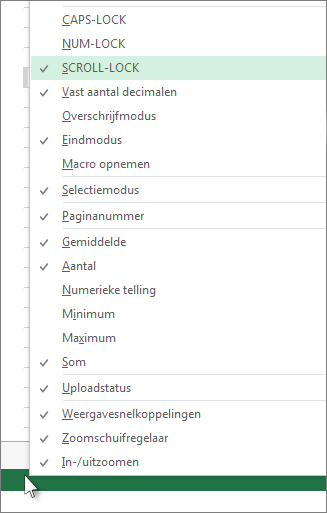Als u de schuifvergrendeling wilt uitschakelen, drukt u op de toets Scroll Lock (vaak aangeduid als ScrLk) op het toetsenbord. Als uw computer geen Scroll Lock-toets heeft, voert u een van de volgende handelingen uit:
Voor Windows 11
-
Als het toetsenbord geen schuifvergrendelingstoets heeft, klikt u op de computer op Start > Instellingen > Toegankelijkheid > Toetsenbord.
-
Klik op de knop Schermtoetsenbord om deze in te schakelen.
-
Wanneer het schermtoetsenbord op het scherm verschijnt, klikt u op de toets ScrLk.
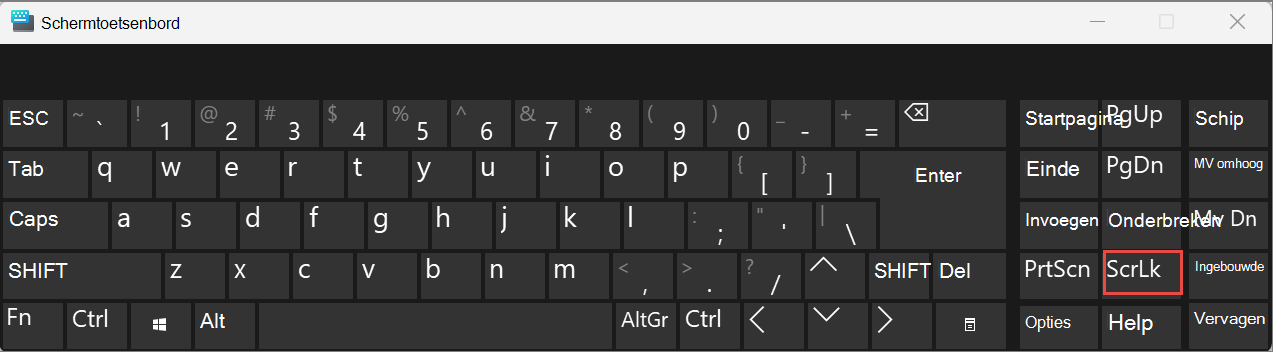
Tip: Als u snel het schermtoetsenbord in Windows 11 wilt openen, klikt u op de knop Windows. Begin in het zoekvenster de tekst Schermtoetsenbord te typen, die daarin zal worden weergegeven. Klik onder Zoeken, dat als een lijst boven het zoekvak wordt weergegeven, op het zoekresultaat Schermtoetsenbord. Wanneer het schermtoetsenbord wordt weergegeven, klikt u op de knop ScrLk .
Voor Windows 10
-
Als het toetsenbord geen schuifvergrendelingstoets heeft, klikt u op de computer op Start > Instellingen > Toegankelijkheid > toetsenbord.
-
Klik op de knop Schermtoetsenbord gebruiken om het in te schakelen.
-
Wanneer het schermtoetsenbord op het scherm verschijnt, klikt u op de toets ScrLk.
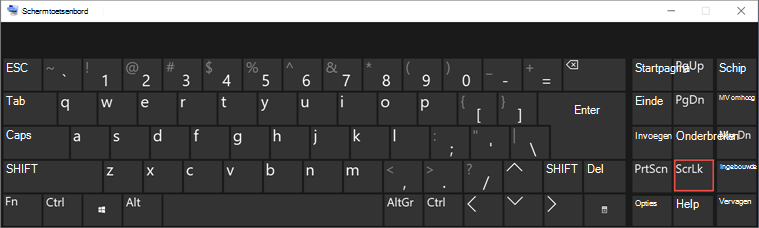
Tip: Als u snel het schermtoetsenbord in Windows 10 wilt openen, klikt u op de knop Windows. Begin in het zoekvenster de tekst Schermtoetsenbord te typen, die daarin zal worden weergegeven. Klik onder Zoeken, dat als een lijst boven het zoekvak wordt weergegeven, op het zoekresultaat Schermtoetsenbord. Wanneer het schermtoetsenbord wordt weergegeven, klikt u op de knop ScrLk .
Voor Windows 8.1
-
Als het toetsenbord geen schuifvergrendelingstoets heeft, klikt u op de computer op Start en drukt u op Ctrl+C om de charms-balk weer te geven.
-
Klik op Pc-instellingen wijzigen.
-
Selecteer Toegankelijkheid > Toetsenbord.
-
Klik op de schuifknop Schermtoetsenbord om deze in te schakelen.
-
Wanneer het schermtoetsenbord op het scherm verschijnt, klikt u op de toets ScrLk.
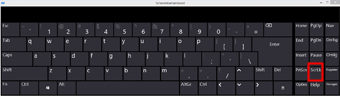
Voor Windows 7
-
Als het toetsenbord van uw computer geen toets Scroll Lock heeft, gaat u naar Start > Alle programma's > Bureau-accessoires > Toegankelijkheid > Schermtoetsenbord.
-
Wanneer het schermtoetsenbord op het scherm verschijnt, klikt u op de toets slk.
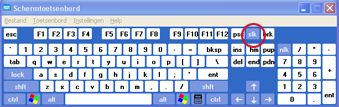
Opmerking: Als u het schermtoetsenbord wilt sluiten, klikt u op de X in de rechterbovenhoek van het schermtoetsenbord.
Problemen met Scroll Lock oplossen
U kunt zien of Scroll Lock is ingeschakeld, omdat Scroll Lock wordt weergegeven op de statusbalk van Excel.
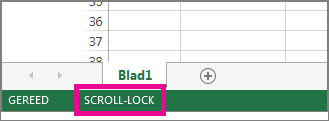
Als u vermoedt dat Scroll Lock is ingeschakeld, maar Scroll Lock niet wordt weergegeven in de statusbalk van Excel, kan dit komen doordat de statusbalk is aangepast om de status van scrollvergrendeling te verbergen. Als u wilt bepalen of dit het geval is, klikt u met de rechtermuisknop op de statusbalk van Excel. Zoek het selectievakje links van de schuifvergrendeling. Als een controle niet zichtbaar is, wordt Scroll Lock niet weergegeven in de statusbalk van Excel. Schakel het selectievakje in om de status op de statusbalk weer te geven.